Contenido
Inicio ” Windows 10 ” Cómo acceder a WiFi en modo avión en Windows 10
Cómo acceder a WiFi en modo avión en Windows 10
29
RECOMENDADO: Haga clic aquí para corregir errores de Windows y mejorar el rendimiento del PC
Cómo acceder a WiFi en Modo Avión En Windows 10 – Algunos servicios de aviación ofrecen compartir datos de Internet a través de una red inalámbrica en estos días, pero esto es condicional y la condición es que debe mantener su dispositivo en modo Vuelo. Si usted lleva Windows 10 portátil o Tablet entonces usted puede encender WiFi bastante simplemente en 2-3 pasos además de mantener el modo Avión en los dispositivos. Sin embargo, si surge alguna dificultad y usted se confunde acerca de Cómo acceder a WiFi en el Modo Avión en Windows 10 lea los siguientes párrafos.
Cómo acceder a WiFi en modo avión en Windows 10
Vía 1 – A través del Programa de Ajustes
- Inicie el “Menú de inicio” en su pantalla y, a continuación, pulse o toque la tercera última entrada “Ajustes”, el símbolo del engranaje.
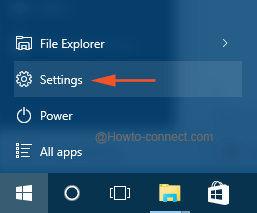
>>Una vez que la aplicación se abra, pulse o golpee el tercer bloque Network & Internet.
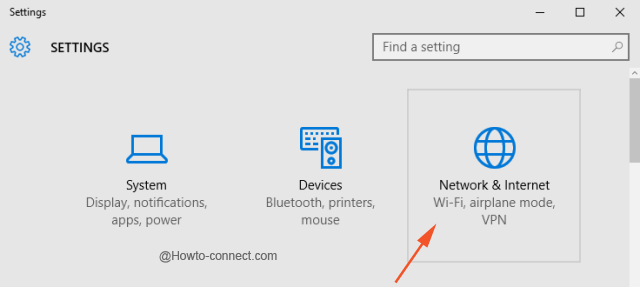
>>El flanco izquierdo mostrará muchos segmentos, haga clic en el segundo “Modo Avión”.
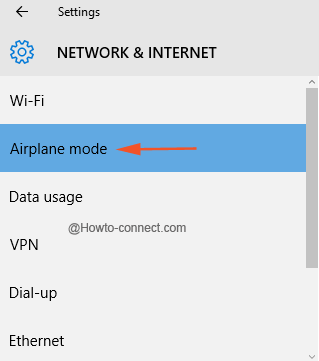
>>Mire en el lado opuesto y podrá ver un título de “Modo Avión” y active el interruptor de “Encienda esto para detener toda comunicación inalámbrica” a “Encendido”.
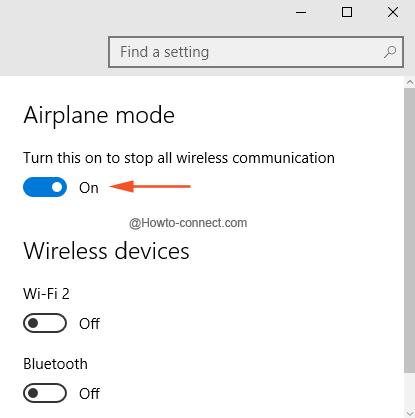
>>Verá otro título llamado “Dispositivos inalámbricos” y tanto las opciones de “WiFi” como “Bluetooth” se desactivarán.
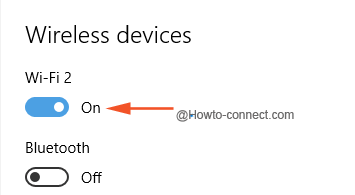
>>Una vez hecho esto, haga clic en el primer segmento de “WiFi” en el flanco izquierdo.
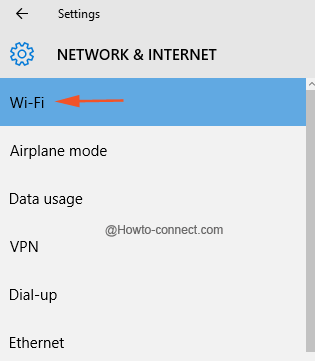
>>Se mostrarán las “redes inalámbricas” que se encuentran dentro del alcance, haga clic en la que desea que su PC se conecte.
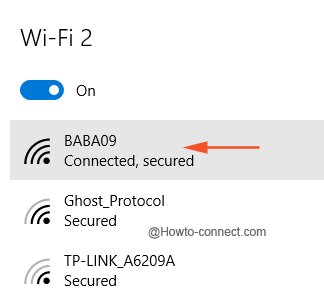
Camino>Camino>
- En la bandeja del sistema, realice un golpe en el símbolo “Notificación”, que es visible en el extremo derecho de la barra de tareas.
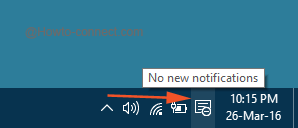
>>Si no puede ver los bloques de todas las funcionalidades del “Action Center” emergido, haga clic en “Expandir”, el que tiene una flecha hacia arriba asociada a su lado.
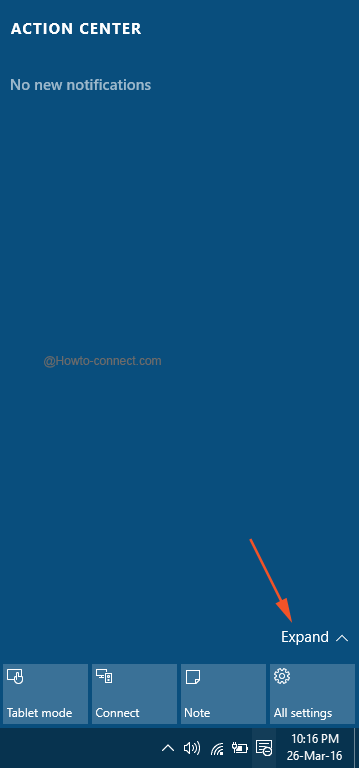
>>Ahora, haga clic en el bloque “Avión” y en un momento, todas las funciones de búsqueda de olas estarán deshabilitadas, incluyendo el “WiFi”.
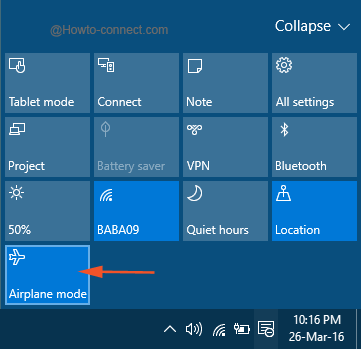
>>En la “bandeja del sistema”, en lugar del símbolo “red”, verá un símbolo “avión” y, para acceder a la conexión WiFi, deberá hacer clic o pulsar sobre ese mismo símbolo “Avión”.
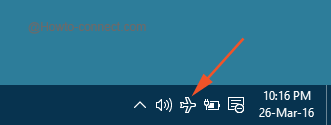
>>Aparecerá una pequeña ventana emergente de red con dos bloques en pantalla, haga clic en “Wifi”.
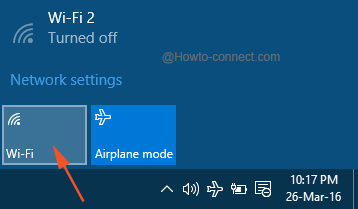
>>Ahora, la ventana emergente de la red será observable en toda su extensión y le mostrará las redes inalámbricas disponibles.
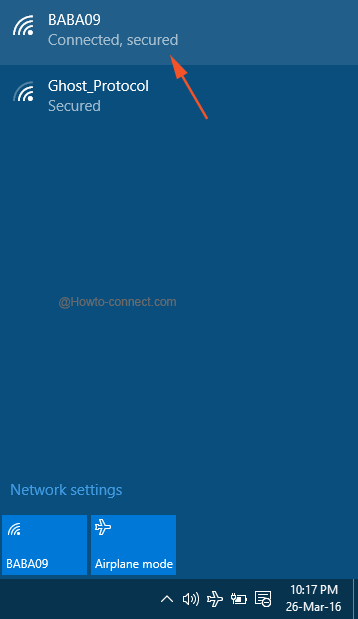
>>Por lo tanto, ahora puede tomar la red necesaria y seguir accediendo a la red WiFi.
Siempre que estés fuera con tu gadget de Windows 10 (portátil o tableta), prefieres activar el servicio Avión para desactivar todas las funcionalidades de conducción de ondas. Pero es posible activar la opción WiFi y disfrutar de las ventajas de las conexiones inalámbricas disponibles sin complicaciones.
RECOMENDADO: Haga clic aquí para corregir errores de Windows




